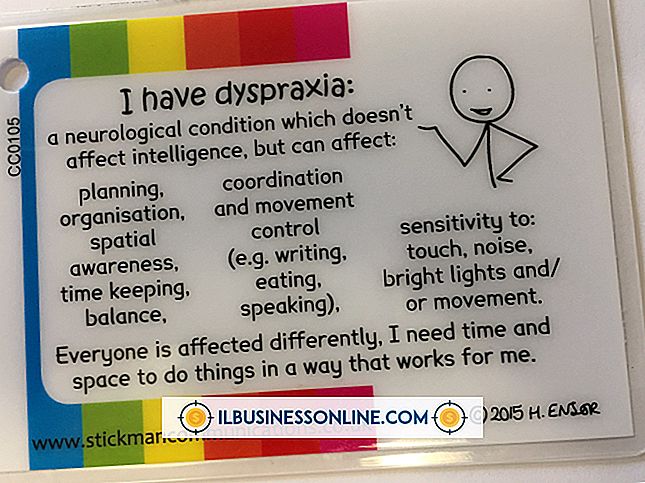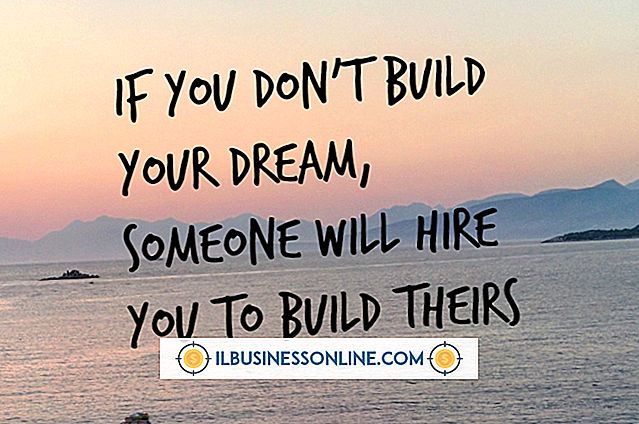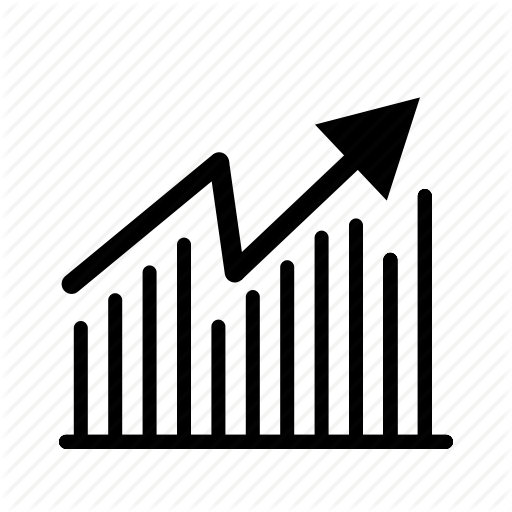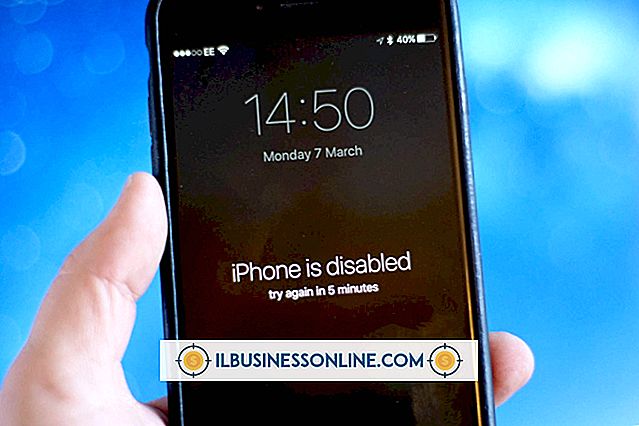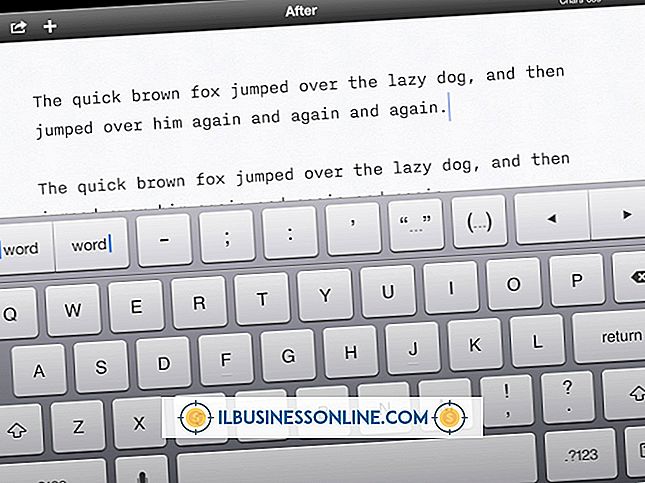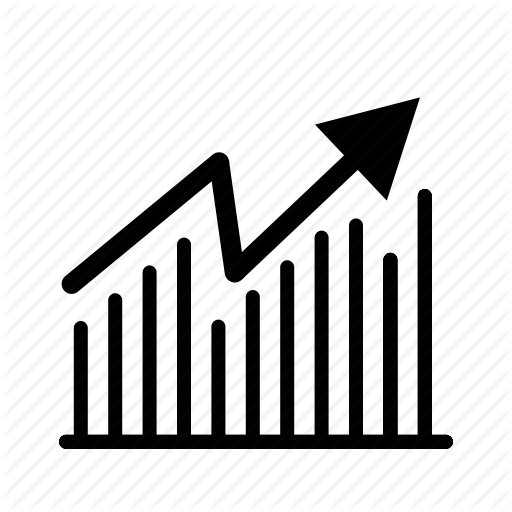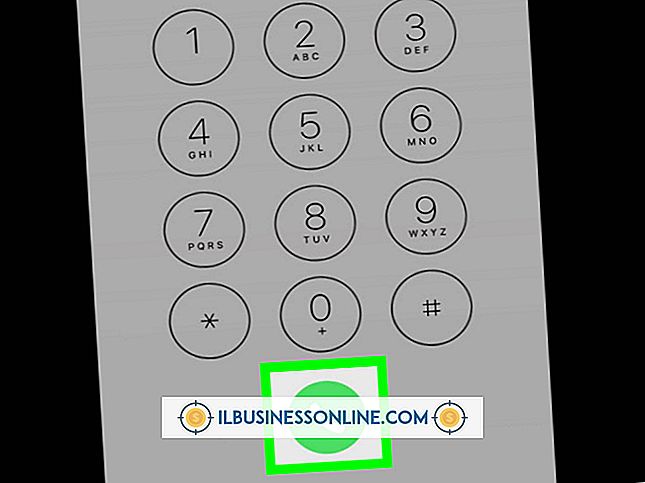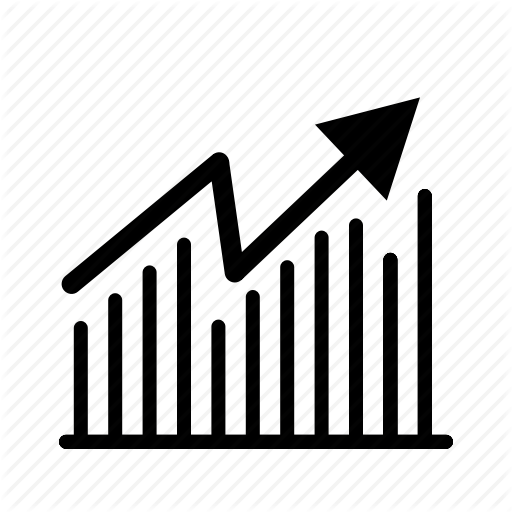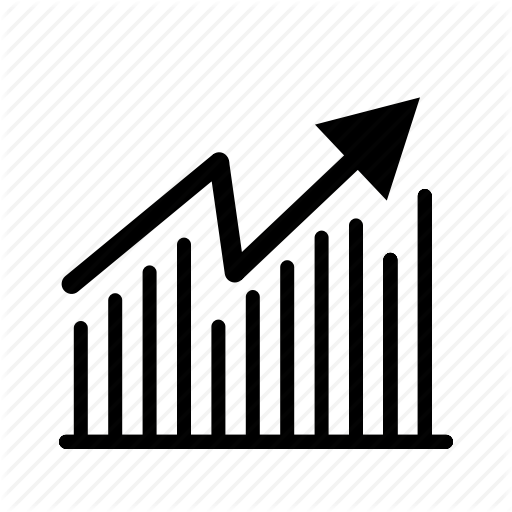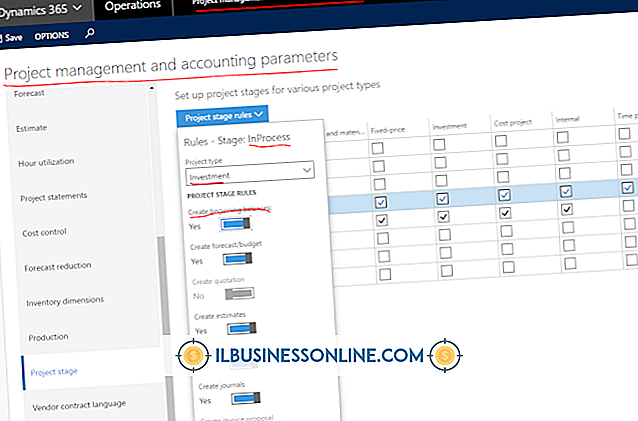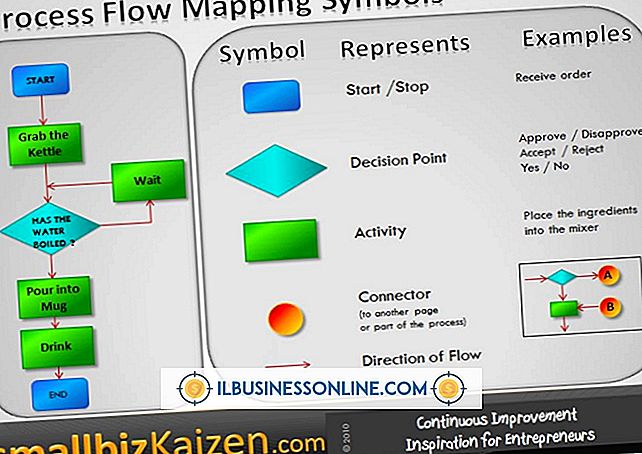मुझे कैसे पता चलेगा कि Google Analytics काम कर रहा है?

Google Analytics द्वारा उत्पन्न आंकड़े साइट विज़िटर के बारे में जानकारी प्रदान करके आपकी वेबसाइट को बेहतर बनाने में आपकी मदद कर सकते हैं। Google Analytics का उपयोग करने के लिए, आपको सेवा द्वारा उत्पन्न ट्रैकिंग कोड को अपनी वेबसाइट पर हर पृष्ठ पर जोड़ना होगा। यदि आपकी वेबसाइट पर इसे सही तरीके से लागू किया जाता है, तो Google Analytics केवल आंकड़े एकत्र कर सकता है। आप यह जांच सकते हैं कि ट्रैकिंग कोड आपकी वेबसाइट पर आपके Google Analytics डैशबोर्ड पर पहुँच कर या मुफ़्त Chrome एक्सटेंशन का उपयोग करके सक्रिय है। ट्रैकिंग कोड मौजूद है या नहीं यह जाँचने के लिए आप अपनी साइट का स्रोत कोड भी देख सकते हैं।
Google Analytics खाते का व्यवस्थापक अनुभाग
आपके Google Analytics खाते के व्यवस्थापक अनुभाग में एक ट्रैकिंग सूचना अनुभाग होता है जहाँ आप जाँच सकते हैं कि डेटा आपकी वेबसाइट से प्राप्त हो रहा है। अपने Google Analytics खाते में साइन इन करें और पृष्ठ के शीर्ष पर "व्यवस्थापक" बटन पर क्लिक करें। यदि आपके पास कई साइटें हैं, तो आप संपत्ति ड्रॉप-डाउन सूची से ट्रैकिंग कोड के साथ वेबसाइट का चयन करें। फिर "ट्रैकिंग जानकारी" पर क्लिक करें। यदि सब कुछ सही ढंग से काम कर रहा है तो स्थिति "डेटा प्राप्त करना" या "डेटा की प्रतीक्षा करना" के रूप में सूचीबद्ध है। यदि स्थिति "ट्रैकिंग नॉट इंस्टाल्ड" या "नॉट वेरेड" के रूप में सूचीबद्ध है, तो इसका मतलब है कि कुछ गलत है।
Google विश्लेषिकी रिपोर्ट
Google Analytics आपके साइट ट्रैफ़िक के वास्तविक समय अवलोकन सहित रिपोर्ट का एक व्यापक सेट प्रदान करता है। यदि आप इन रिपोर्टों में डेटा देखते हैं तो इसका मतलब है कि आपका ट्रैकिंग कोड सही तरीके से काम कर रहा है। अपने Google Analytics खाते में साइन इन करें और उस साइट का चयन करें जिसे आप अपने डैशबोर्ड पर सूची से जांचना चाहते हैं। मानक रिपोर्ट अनुभाग में "वास्तविक समय" पर क्लिक करें और फिर "अवलोकन" पर क्लिक करें। आपकी साइट पर वर्तमान आगंतुकों की मात्रा और सक्रिय पृष्ठों की संख्या प्रदर्शित की जाती है। यदि वास्तविक समय की रिपोर्टों में कोई गतिविधि नहीं है, तो यह संकेत दे सकता है कि आपका ट्रैकिंग कोड सही तरीके से काम नहीं कर रहा है। किसी भी गतिविधि को देखने के लिए पहले की तारीख के लिए दर्शकों का अवलोकन देखें। ध्यान रखें कि ट्रैकिंग कोड को जोड़ने या संशोधित करने के बाद Google Analytics सर्वर को अपडेट होने में एक दिन का समय लग सकता है।
Google Analytics डीबगर
Google ने Google Chrome डीबगर नामक एक निशुल्क क्रोम ब्राउज़र एक्सटेंशन बनाया है, जिसका उपयोग आपके ट्रैकिंग कोड के निवारण के लिए किया जा सकता है। Chrome वेब स्टोर (संसाधन में लिंक) से एक्सटेंशन इंस्टॉल और सक्रिय करें और फिर उस वेबसाइट को खोलें जिसे आप परीक्षण करना चाहते हैं। इसे चालू करने के लिए अपने ब्राउज़र के शीर्ष पर Google Analytics डीबगर आइकन पर क्लिक करें और फिर क्रोम जावास्क्रिप्ट कंसोल को खोलने के लिए "Ctrl-Shift-J" दबाएँ। अपने Google Analytics कोड के बारे में जानकारी देखने के लिए "कंसोल" पर क्लिक करें, जिसमें कोई भी त्रुटि संदेश शामिल है जो इसे सही तरीके से काम करने से रोक सकता है। अन्य ब्राउज़रों के लिए, Google Analytics के सही तरीके से पता लगाने के लिए प्लग इन जैसे घोस्टरी या GA डिबगर (संसाधनों में लिंक) का उपयोग करें।
वेबसाइट पेज स्रोत देखें
आप Google Analytics ट्रैकिंग कोड की उपस्थिति के लिए अपनी वेबसाइट के स्रोत कोड को सीधे अपने ब्राउज़र से देख सकते हैं। अपनी वेबसाइट के होम पेज पर राइट-क्लिक करें और यदि आप Internet Explorer का उपयोग कर रहे हैं तो क्रोम या फ़ायरफ़ॉक्स या "व्यू सोर्स" का उपयोग कर रहे हैं, तो "व्यू पेज सोर्स" चुनें। खोज बॉक्स खोलने और अपने ट्रैकिंग कोड स्निपेट की जांच करने के लिए "Ctrl-F" दबाएं। कोड स्निपेट को सही तरीके से काम करने के लिए आपके Google Analytics खाते में प्रदर्शित एक से मेल खाना चाहिए। यदि आपके द्वारा किए गए अनुकूलन के कारण कोड अलग-अलग हैं, तो जांचें कि संपत्ति संख्या समान हैं।